iOS8如何旋转并裁剪图片
摘要:步骤1:进入“照片”应用后点击打开一张图片,再点击右上角“编辑”文字按钮。步骤2:进入编辑界面再点下方工具栏中的第二个按钮图标。步骤3:iO...
步骤1:进入“照片”应用后点击打开一张图片,再点击右上角“编辑”文字按钮。

步骤2:进入编辑界面再点下方工具栏中的第二个按钮图标。

步骤3:iOS8为我们提供了一种新颖的图片旋转和裁剪的方式。按住四个角自由拖动可以实现不同自由的裁剪处理;而按住下方那个尺寸标注的三角形符号移动,则可以实现图片的旋转处理。
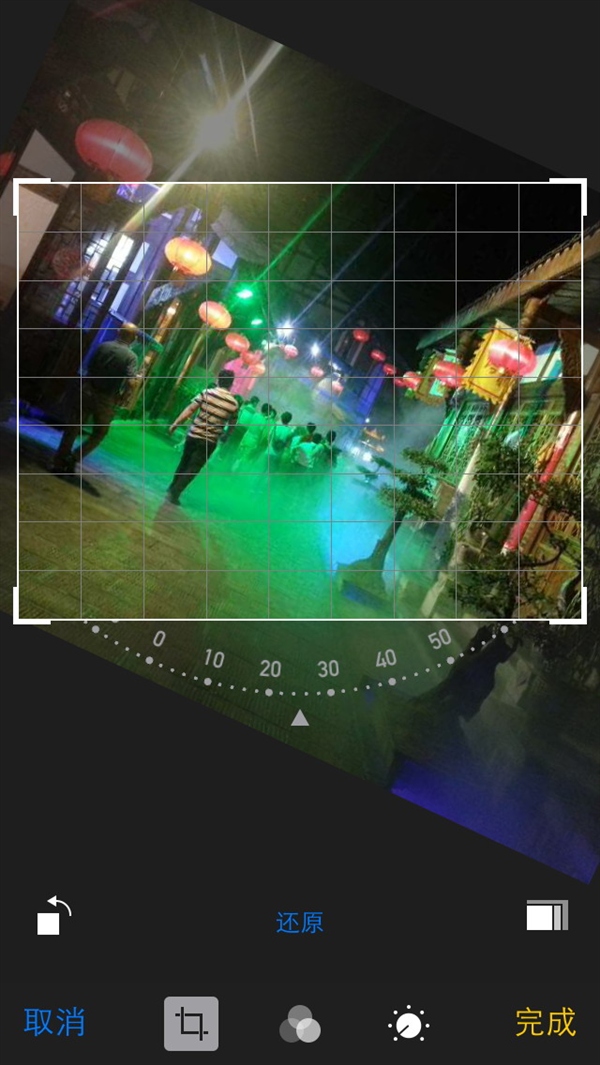
步骤4:而如果点右下角的方形图标按钮,还可以用程序内置的尺寸比例,来等比例的截取。这样的尺寸比例常用于头像、寸照等处。

【iOS8如何旋转并裁剪图片】相关文章:
上一篇:
iOS8单独调整应用通知方式
下一篇:
iPhone播客使用和收听方法
